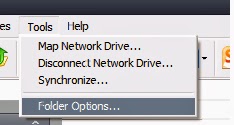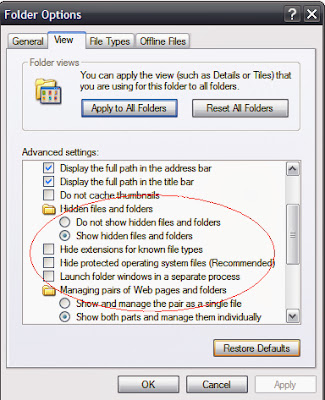Solusi Atasi File Hidden Akibat Virus - 2015. Banyak yang bertanya bagaimana solusinya jika file pada flashdisk yang kita gunakan itu hilang, padahal size pada flashdisk tetap sama tetapi tidak ada filenya. nah sebenarnya file kita tidak hilang tetapi di sembunyikan oleh virus. lalu bagaimanakah solusinya ?
 |
| bingung file hilang secara tiba-tiba ? |
Pada kesempatan kali ini admin akan membahas mengenai Cara Mengatasi File Hilang atau Hidden Akibat Virus. semoga bermanfaat untuk kamu semua.
Indikasi Masalah
File terlihat hilang atau tidak ada padahal size atau ukuran free space masih tetap sama seperti file tersebut ada sehingga terkadang bagi pengguna awam akan kebingungan dan menganggap bahwa flashdisk tersebut sudah rusak dan harus di format ulang.
 |
| file tidak ada tetapi free space berkurang |
Solusi Masalah
untuk bisa mengatasi masalah file hidden atau tersembunyi ada dua cara, yang pertama adalah cara temporary atau yang bersifat sementara dan cara kedua adalah cara permanen menggunakan CMD dimana kita bisa mengembalikan file yang tersembunyi akibat virus tersebut.
1. Cara Temporary / sementara
dengan cara ini nantinya kita bisa melihat file/folder yang disembunyikan tersebut sehingga kita bisa memindahkan isinya ke tempat yang baru. untuk caranya, silahkan ikuti langkah-langkah berikut ini.
1. Buka drive/flashdisk yang mengalami hidden files tersebut dengan windows explorer.
2. Setelah terbuka, klik menu view. (jika tidak ada, kamu tekan tombol 'ALT' pada keyboard terlebih dahulu) dan klik folder options.
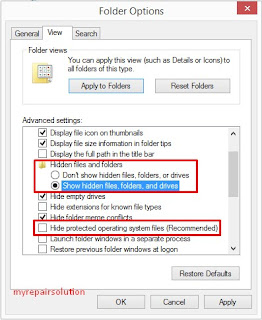 |
| ganti sesuai pada gambar diatas |
3. pada menu folder options, ganti ke tab View dan ubah pilihan menjadi show hidden files, folders, and drives. lalu hilangkan centang pada pilihan hide protected operating system files (recomended).
4. setelah itu klik apply dan OK.
setelah mengaplikasikan cara diatas, sekarang kamu bisa melihat isi atau konten dari flashdisk kamu yang sebelumnya tidak ada.
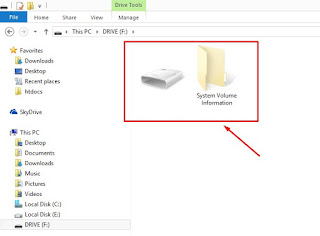 |
| file yang disembunyikan bisa terlihat |
namun, jika diperhatikan ada perbedaan yang cukup jelas terlihat yaitu warna dari icon file/folder itu terlihat samar atau transparan. itu karena kita tidak mengubah atribut file/folder tersebut menjadi terlihat. oleh karena itu cara ini kita sebut cara sementara. langkah selanjutnya kalian bisa memindahkan isi dari folder yang disembunyikan tersebut ketempat yang lebih aman.
2. Cara Menggunakan CMD
cara yang kedua ini lebih rumit namun bisa membuat file serta folder kamu kembali seperti semula. cara ini menggunakan perintah command prompt (CMD) yang berguna untuk merubah attribut file serta folder agar tidak terhidden kembali. untuk bisa melakukannya silahkan ikut langkah-langkahnya berikut ini.
1. Buka kotak run dengan menekan tombol windows + R atau klik start > run.
 |
| ketik cmd |
2. akan terbuka dialog box lalu kalian ketik 'cmd' tanpa tanda petik dan tekan enter.
3. selanjutnya akan terbuka jendela command prompt berwarna hitam.
4. selanjutnya kamu ketik huruf drive dari flashdisk yang ingin kamu perbaiki. (mis; drive E:/ maka ketik E:) lalu tekan enter.
5. selanjutnya kamu ketik perintah :
attrib -r -a -s -h *.* /s /dlalu tekan enter.
6. tunggu sampai proses selesai.
 |
| ketik perintah lalu tekan enter dan tunggu hingga proses selesai |
setelah proses selesai, kamu bisa melihat isi dari flashdisk yang kamu punya tadi. sekarang filenya sudah kembali seperti semula. :) cukup mudah bukan ?
bagi yang penasaran sebenarnya apasih arti dari perintah yang baru saja kita ketik ? ini dia penjelasan singkatnya.
Keterangan:
attrib = string untuk memulai merubah atribut pada Command Prompt
-s = menghilangkan atribut System File
-h = menghilangkan atribut Hidden File
-r = menghilangkan atribut Read Only File
/s = sub directory
/d = directory
dir = melihat isi dari sebuah directory
*.* = untuk menampilkan/memanggil semua file yg kehidden
nah, itu dia Solusi Atasi File Terhidden Akibat Virus yang sudah kita bahas. sekedar pengingat sebenarnya pada pembahasan kali ini adalah lanjutan dari artikel mengatasi virus shortcut yang sudah pernah admin post disini. namun karena banyak sekali yang bertanya terpisah cara mengatasi file yang tiba-tiba hilang atau flashdisk yang tidak ada isinya tetapi free spacenya terpotong banyak maka admin buat post ini. semoga bermanfaat.
jangan lupa like dan share ke teman-teman kamu yah. jika ada pertanyaan jangan sungkan-sungkan bertanya pada kolom komentar dibawah ini. jika sempat pasti admin akan balas kok. (^_^)
Selain sebagai media informasi teknologi, kami juga berbagi artikel tentang bisnis online.